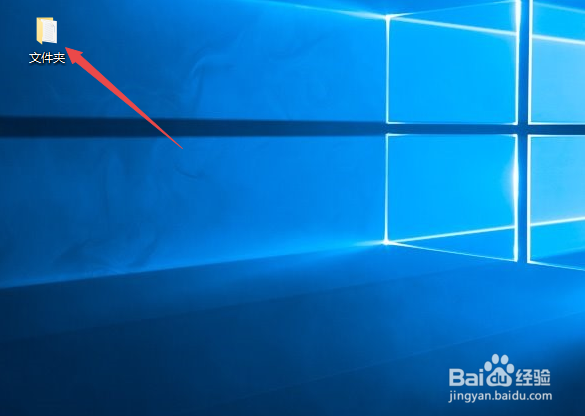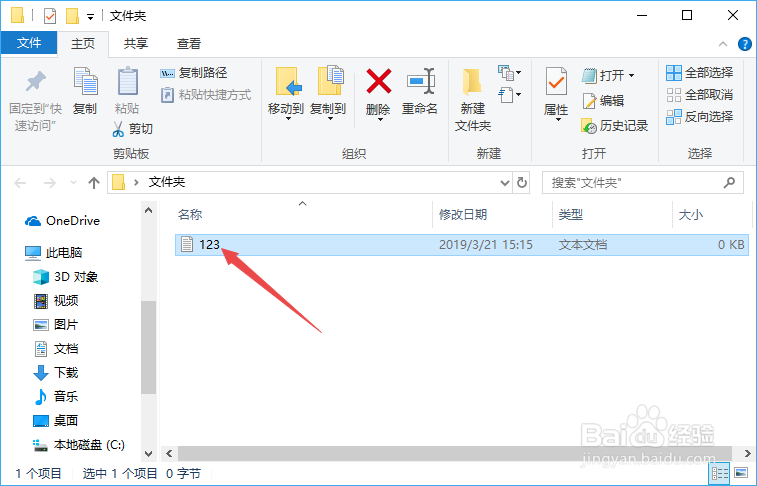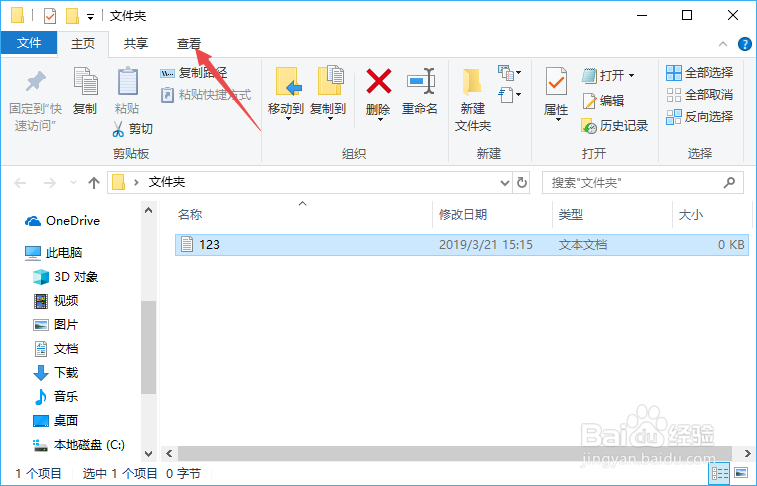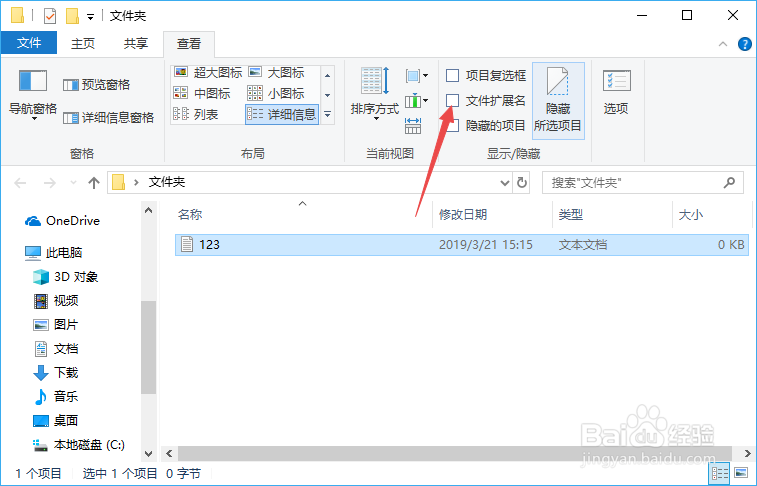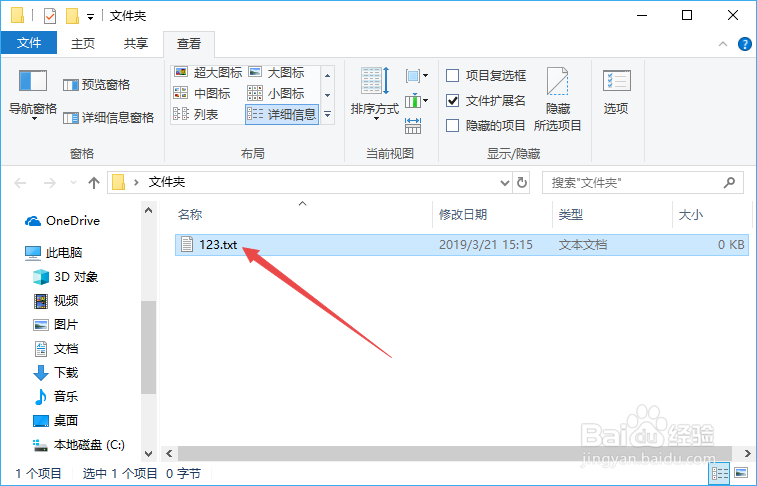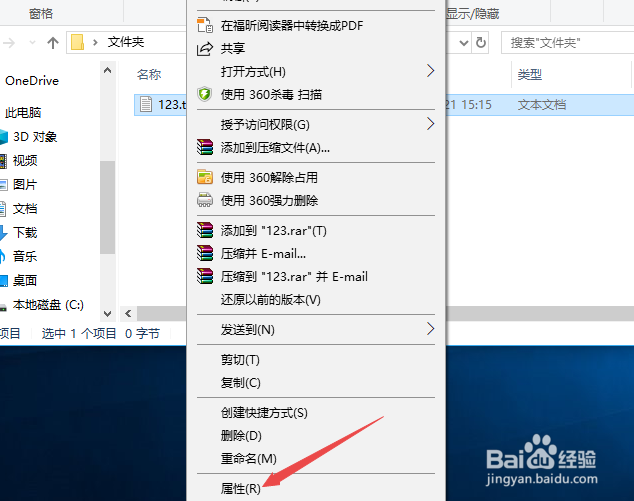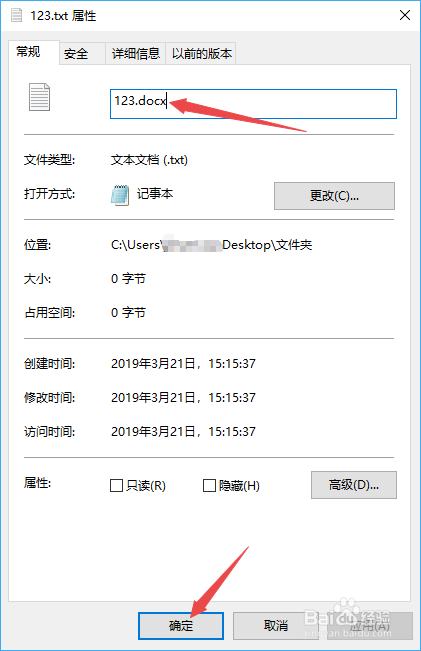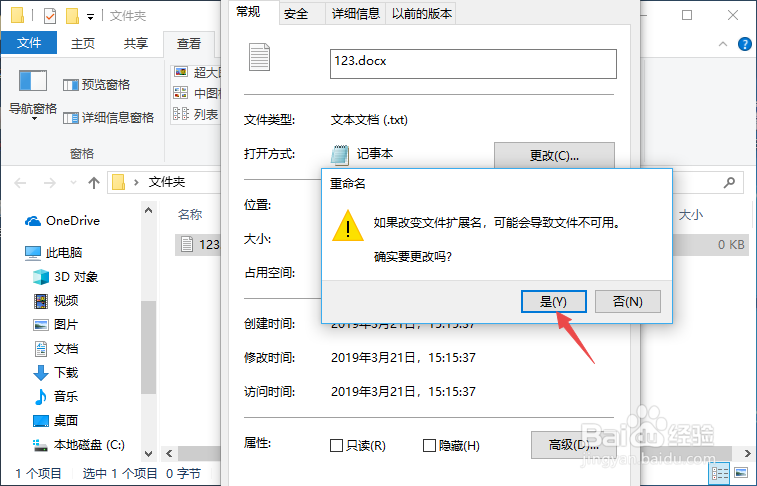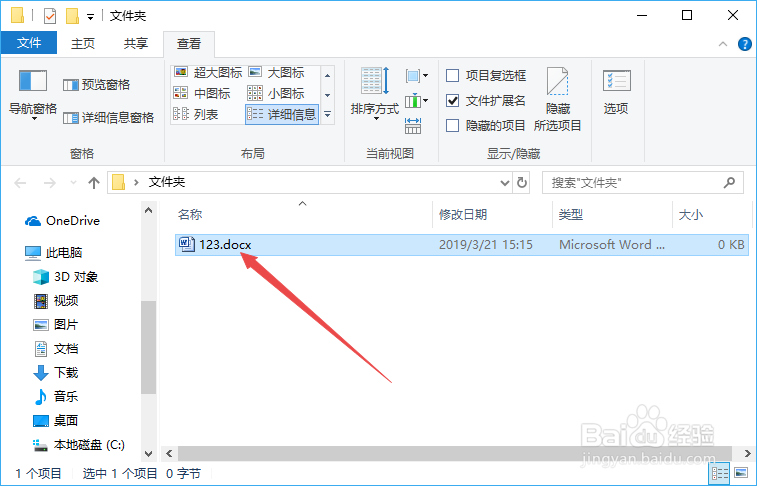win10系统中如何修改文件后缀名
1、首先,我们打开我们的电脑,然后我们双击电脑桌面上的一个文件夹;
2、进入文件夹之后,我们可以看到一个文件,此时的文件后缀名是不显示的,win10系统默认的是不显示后缀名的;
3、我们点击工具栏中的查看;
4、弹出的界面,我们点击文件扩展名前面的勾选框;
5、之后我们就可以看到该文件的后缀名了,如图所示;
6、然后我们右击该文件,弹出的界面,我们点击属性;
7、然后我们将后缀名进行更改,之后我们点击确定;
8、弹出的界面,我们直接点击是;
9、最终结果如图所示,这样我们就更改了文件的后缀名了。相信大家看后也就会更改文件的后缀名了。
声明:本网站引用、摘录或转载内容仅供网站访问者交流或参考,不代表本站立场,如存在版权或非法内容,请联系站长删除,联系邮箱:site.kefu@qq.com。
阅读量:36
阅读量:56
阅读量:48
阅读量:51
阅读量:45